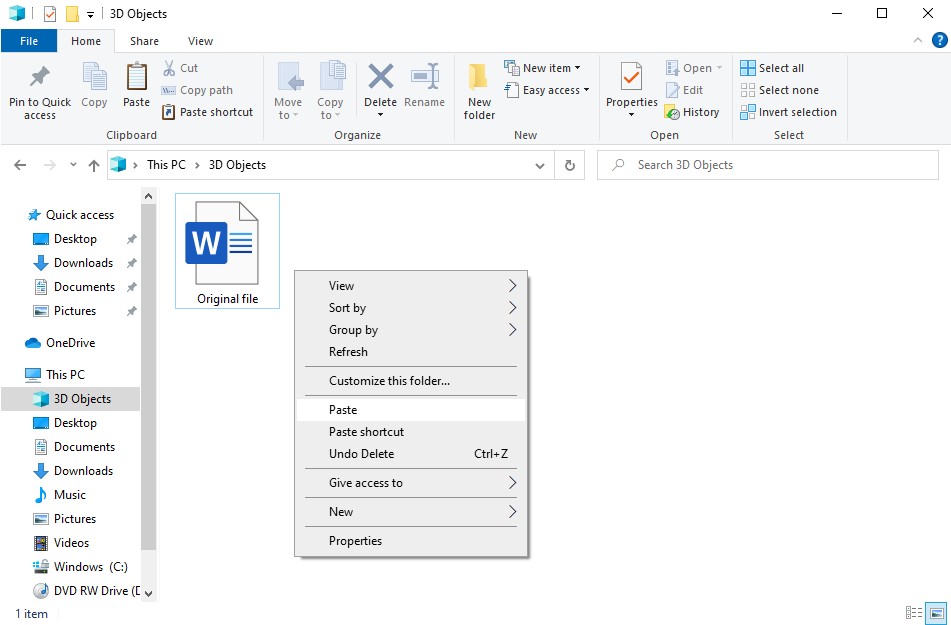Jak vytvořit kopii wordovského dokumentu
Některé dokumenty nevznikají od začátku – můžete je např duplikovat z podobných souborů, které jste použili dříve. V tomto článku se dozvíte, jak zkopírovat wordovský dokument pomocí programu ONLYOFFICE.

Proč vytvářet kopii wordovského dokumentu?
Existuje mnoho důvodů, proč můžete potřebovat vytvořit klon dokumentu aplikace Word:
- Uložení záložní kopie souboru. V tomto případě budete moci obnovit alespoň část obsahu, pokud bude původní soubor trvale smazán.
- Vytvořit kopii a sdílet ji s někým pro společnou editaci, aniž by se změnila původní verze.
- Vlastní úpravy dokumentu bez poškození původního obsahu.
- Použití souboru jako šablony pro podobné soubory.
V aplikacích ONLYOFFICE Docs, Personal a Desktop Editors můžete vytvářet klony wordovských dokumentů pro každou příležitost.
Jak vytvořit kopii wordovského dokumentu online?
Úpravy online jsou pohodlnější než ruční kopírování dokumentů a ukládání každé kopie lokálně do počítače. Zde je několik běžných důvodů, proč:
- Sdílení odkazů na dokumenty online je rychlejší a jednodušší než posílání objemných souborů e-mailem;
- Všechny velké společnosti dnes zvyšují produktivitu týmu tím, že spolupracují online namísto slučování několika lokálních kopií;
- Dokumenty uložené online nezmizí omylem, což se někdy stává v osobních počítačích po aktualizaci systému nebo spuštění škodlivého softwaru.
S online verzí editorů ONLYOFFICE si můžete vytvořit kopii dokumentu Word kdykoli, když máte připojení k internetu. Nezapomeňte si nejprve nainstalovat aplikaci ONLYOFFICE Docs nebo se zaregistrovat do služby Workspace či Personal.
Chcete-li zkopírovat dokument v textovém procesoru ONLYOFFICE, stačí přejít na Soubor a kliknout na Uložit kopii jako:
Vyberte ze seznamu potřebný formát a vyhledejte novou kopii v úložišti.
Poznámka: Všechny změny v dokumentech se ukládají automaticky, pokud máte pracovní prostor ONLYOFFICE. Automatické ukládání do cloudu z ONLYOFFICE Docs můžete nakonfigurovat na integrované účty na ownCloud, Nextcloud, Seafile atd. Všechny integrace
Jak uložit kopii wordovského dokumentu do počítače nebo notebooku?
Tento způsob je pravděpodobně nejjednodušší. Stačí ukládat a přistupovat ke kopiím souborů na ploše. Na kartě Soubor vyberte možnost Stáhnout jako…:.:
Kopie originálního souboru bude uložena v počítači.
Stejně tak můžete uložit wordovský dokument v aplikacích ONLYOFFICE Desktop Editors v systémech Windows, Linux nebo Mac. Při návrhu souboru zvolte Uložit jako a z rozevíracího seznamu vyberte formát:
Důležité: Nezapomeňte dát kopii nový název. Uložením kopie a původního dokumentu pod stejným názvem vznikne jeden přepsaný soubor.
Jak duplikovat wordovské dokumenty v systémech Windows, Linux a Mac?
Ať už jste původně pracovali na souboru aplikace Word na počítači, nebo jste si jej stáhli z online editorů, kopírovat je může každý operační systém.
Jak duplikovat v systému Windows
V systému Windows mluvíme o kopírování a vkládání. Klikněte pravým tlačítkem myši na původní soubor a zvolte Kopírovat (Ctrl+C).
Umístěte kurzor myši na místo, kde se má objevit kopie, klikněte na tuto oblast pravým tlačítkem myši a vyberte možnost Vložit (Ctrl+V).
Hotovo! Váš nový wordovský dokument je uložen a označen jako kopie.
Jak duplikovat v systému Linux
Linux umožňuje kopírování a vkládání stejně jako systém Windows. Klikněte na soubor pravým tlačítkem myši, zvolte Kopírovat a vložte jej do cílového adresáře.
Linux také umožňuje kopírovat soubory aplikace Word pomocí příkazu cp v terminálu a zadat cílovou složku v příkazu.
Zde je příklad v Ubuntu 20.04.
Otevřete terminál (Ctrl+Alt+T), přejděte do adresáře s dokumentem Wordu pomocí cd:
$ cd dir
V tomto příkladu je dir cesta ke složce s původním souborem.
Nyní zadejte následující příkaz:
$ cp name.docx name-copy.docx
Nezapomeňte změnit jméno a jména své možnosti.
Otevřete adresář a najděte nový wordovský dokument.
Jak duplikovat v počítači Mac
Kopírování a vkládání v Macu je do značné míry podobné tomu, co máme ve Windows.
Ve Finderu vyberte wordovský dokument. Chcete-li vybrat více souborů, stiskněte a podržte klávesu Command.
Klikněte pravým tlačítkem myši na soubor(y) a klikněte na Kopírovat. Pak stačí umístit kurzor na cílovou oblast, kliknout pravým tlačítkem myši a zvolit možnost Vložit.
A je to tady!
Nyní víte, jak vytvořit kopii dokumentu aplikace Word v systémech Windows, Linux, Mac a online!
Jak se vyhnout nepořádku v kopiích?
Někdy si uživatelé vytvářejí kopie, aby zachovali průběžný stav dokumentů. Výsledkem je, že celou plochu zabírá asi deset verzí téhož souboru.
Chcete-li se vyhnout takovému nepořádku v kopiích, použijte historii verzí v aplikaci Dokumenty ONLYOFFICE. Tato funkce ukládá průběžné verze vašich dokumentů, jména autorů, kteří v souboru provedli změny, čas a datum, kdy byly změny aplikovány. Můžete také obnovit předchozí verze.
Podívejte se na toto video a dozvíte se více o historii verzí v Dokumentech ONLYOFFICE:
Podrobné informace naleznete v našem centru nápovědy.
Užitečné odkazy
Jak chránit soubor aplikace Excel heslem. Přečtěte si příspěvek
Jak digitálně podepisovat dokumenty aplikace Word. Přečtěte si příspěvek
Jak převést Word do PDF. Přečtěte si příspěvek
Další informace o funkcích ONLYOFFICE. Vyberte si kurzy
Vytvořte si bezplatný účet ONLYOFFICE
Prohlížejte, upravujte a spolupracujte na dokumentech, listech, diapozitivech, formulářích a souborech PDF online.